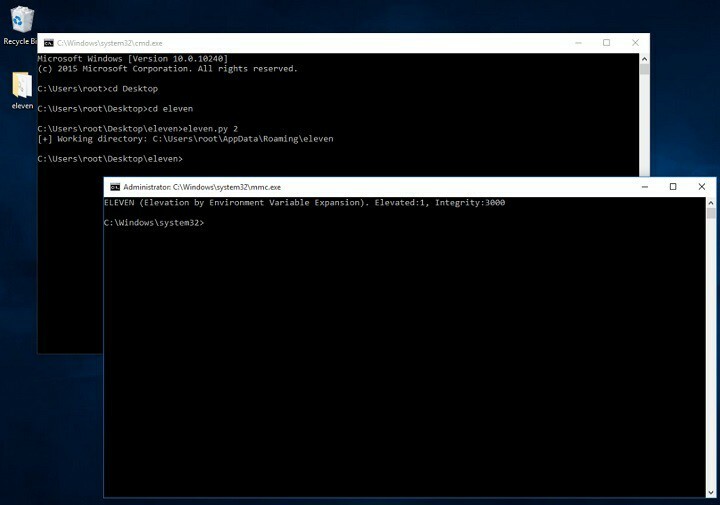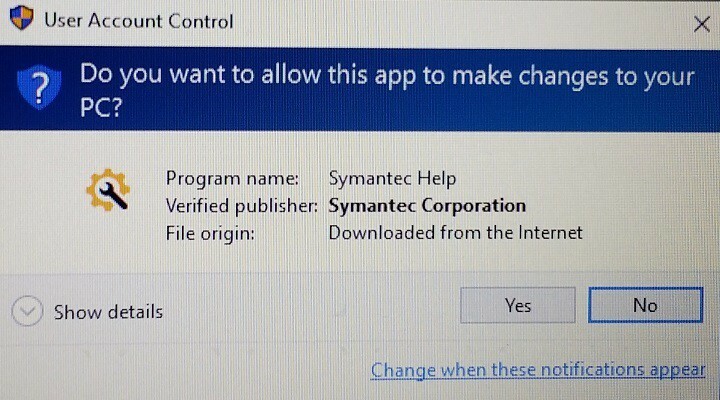Ak chcete prestať dostávať výzvy na povolenie, vypnite nastavenie UAC
- V systéme Windows je program Súhlas.exe vstavaná aplikácia príkazového riadka, ktorá umožňuje používateľom poskytnúť správcovský prístup k ich počítačom.
- Ak nechcete, aby sa tieto kontextové okná pri každej inštalácii aplikácie zobrazovali, je najlepšie ich vypnúť, ale neodporúča sa to.

XNAINŠTALUJTE KLIKNUTÍM NA STIAHNUŤ SÚBOR
- Stiahnite si a nainštalujte Fortect na vašom PC.
- Spustite nástroj a Spustite skenovanie
- Kliknite pravým tlačidlom myši na Opravaa opravte ho v priebehu niekoľkých minút.
- 0 čitatelia si už tento mesiac stiahli Fortect
Keď aplikácia potrebuje vykonať úlohy, ktoré si vyžadujú administratívne privilégiá, ako je inštalácia nového softvéru alebo aktualizácia systémových súborov, potrebuje váš súhlas, preto sa vám môže vo vašom systéme zobraziť súbor Súhlas.exe.
Ak vás zaujíma, či potrebujete tento súbor na svojom počítači, v tomto článku rozbalíme, čo robí súbor Súhlas.exe a jeho dôležitosť.
Čo je používateľské rozhranie na získanie súhlasu pre administratívne aplikácie?
Súbor Súhlas.exe je spustiteľný súbor založený na systéme Windows, ktorý sa používa na interakciu s používateľom a overenie jeho súhlas s vykonaním určitých akcií, ako je inštalácia softvérového programu alebo zmena počítača nastavenie.
Niekedy si môžete stiahnuť aplikáciu, ale nie ste si istí, čo robí alebo ako funguje. Najlepšie je nepovoliť jeho spustenie vo vašom počítači, kým nezistíte, čo robí a či je bezpečné ho nainštalovať do vášho počítača.
Súbor Súhlas.exe s najväčšou pravdepodobnosťou nájdete v súbore C:\Windows\System32 priečinok. Kdekoľvek inde by mala byť červená vlajka, pretože by to mohol byť vírus vydávajúci sa za skutočný súbor.
Mám zakázať súbor Súhlas.exe?
Je známym faktom, že z Windows Microsoft Store nemôžete získať všetky aplikácie, ktoré potrebujete. Niekedy budete musieť stiahnuť programy od iných výrobcov ako Microsoft zo stránok tretích strán.
Môžu byť potrebné, ale riskujete, že do svojho systému pozvete vírusy, trójske kone a malvér, najmä bez a komplexný antivírus.
Tu prichádza na scénu program Súhlas.exe. Ako súčasť UAC zaisťuje, že všetky zmeny, ktoré vykonáte vo svojom počítači, budú schválené. Ak program Súhlas.exe zaznamená podozrivú aktivitu, zastaví vykonávanie procesu a opýta sa, či chcete túto akciu povoliť.
Aj keď to môže byť ďalšia vrstva zabezpečenia, časť používateľov uviedla, že tento súbor vo svojom systéme prináša viac problémov, ako ich rieši.
Niektorí napríklad zažívajú PC zamrzne, náhodné pády, a vysoké využitie procesora. Ak si všimnete, že program Súhlas.exe zaberá veľa zdrojov CPU alebo RAM alebo ak neustále beží na pozadí, možno ho budete chcieť zakázať.
Ako môžem zakázať súbor Súhlas.exe?
Pred komplexnejšími riešeniami začnite s nasledujúcimi predbežnými krokmi:
- V Správcovi úloh nájdite proces Súhlas.exe a ukončite ho.
- Zatvorte všetky nepotrebné úlohy na pozadí.
- Vykonajte a Čistenie disku aby ste uvoľnili trochu pamäte RAM.
1. Použite Nastavenia
- Zasiahnite Ponuka Štart ikona, typ UAC vo vyhľadávacom poli a potom kliknite OTVORENÉ na prístup k Zmeňte nastavenia kontroly používateľských kont.

- The Nastavenia kontroly používateľských účtov otvorí sa okno. Kliknite a podržte posúvač, umiestnite kurzor myši na ikonu Nikdy neoznamovať možnosť v spodnej časti a potom kliknite OK.

- Už sa vám nebude zobrazovať výzva vždy, keď si budete chcieť nainštalovať aplikáciu.
Ponechať toto nastavenie na Nikdy neupozorňovať sa však neodporúča, pretože to umožňuje neadministrátori majú prístup k špecifickým funkciám systému bez toho, aby museli zvyšovať privilégiá zakaždým, keď tak urobia.
Je to veľmi nebezpečné, najmä pri používaní zdieľaného počítača, pretože iní používatelia môžu nainštalovať malvér do vášho systému a vy to nebudete vedieť, kým nebude príliš neskoro.
2. Použite register
- Stlačte tlačidlo Vyhrať + R klávesové skratky na otvorenie Bežať konzola, typ regedit, a hit Zadajte otvoriť Editor databázy Registry okno.

- Ďalej prejdite na nižšie uvedenú cestu a dvakrát kliknite na Povoliť LUADWORD.

- V Upravte hodnotu DWORD (32-bit). dialóg, zmeniť Hodnotové údaje od 1 do 0. Stlačte tlačidlo OK.
- Zatvorte Editor databázy Registry a reštartujte počítač.

Nezabudnite vytvorte zálohu registra takže v prípade, že sa niečo pokazí, nestratíte svoje údaje. Prečítajte si tiež náš článok o rôznych spôsoby, ako vypnúť UAC.
Vyššie uvedené kroky sa týkajú skutočného súboru Súhlas.exe. Ak máte podozrenie, že môže ísť o vírus, odstráňte ho podľa nasledujúcich krokov.
- Sysinfocap.exe: Čo to je a mali by ste ho odinštalovať?
- Čo je Ie4uinit.exe a ako opraviť chyby jeho aplikácie
3. Spustite skenovanie DISM a SFC
- Zasiahnite Windows kľúč, typ cmd vo vyhľadávacom paneli a kliknite Spustiť ako správca.

- Zadajte nasledujúce príkazy a stlačte Zadajte po každom:
DISM.exe /Online /Cleanup-Image /Restorehealthsfc /scannow
Prípadne môžete použiť špecializovaný softvér, aby ste sa uistili, že sa zbavíte všetkých chýb stability systému Windows.
4. Vyhľadajte vírusy
- Stlačte tlačidlo Windows kľúč, vyhľadávanie Zabezpečenie systému Windows, a kliknite OTVORENÉ.

- Vyberte Ochrana pred vírusmi a hrozbami.

- Ďalej stlačte Rýchla kontrola pod Aktuálne hrozby.

- Ak nenájdete žiadne hrozby, pokračujte v vykonaní úplnej kontroly kliknutím na Možnosti skenovania rovno pod Rýchla kontrola.

- Kliknite na Úplné skenovanie, potom Skenovanie teraz vykonať hĺbkovú kontrolu počítača.

- Počkajte na dokončenie procesu a reštartujte systém.
5. Vykonajte obnovenie systému
- Stlačte tlačidlo Windows + R kľúče, typ rstui, a hit Zadajte.

- The Obnovenie systému otvorí sa okno. Kliknite na Ďalšie.

- Vyberte bod obnovenia, ku ktorému sa chcete vrátiť, a kliknite naň Ďalšie.

- Teraz kliknite na Skončiť.

Keď zakážete súbor Súhlas.exe, môžete naraziť túto aplikáciu nie je možné aktivovať a vypnúť UAC chyba, takže tento problém obíďte podľa nášho užitočného sprievodcu.
Ak máte akékoľvek ďalšie myšlienky, dajte nám vedieť v komentároch nižšie.
Stále máte problémy?
SPONZOROVANÉ
Ak vyššie uvedené návrhy nevyriešili váš problém, váš počítač môže mať vážnejšie problémy so systémom Windows. Odporúčame zvoliť riešenie typu všetko v jednom Fortect efektívne riešiť problémy. Po inštalácii stačí kliknúť na Zobraziť a opraviť tlačidlo a potom stlačte Spustite opravu.